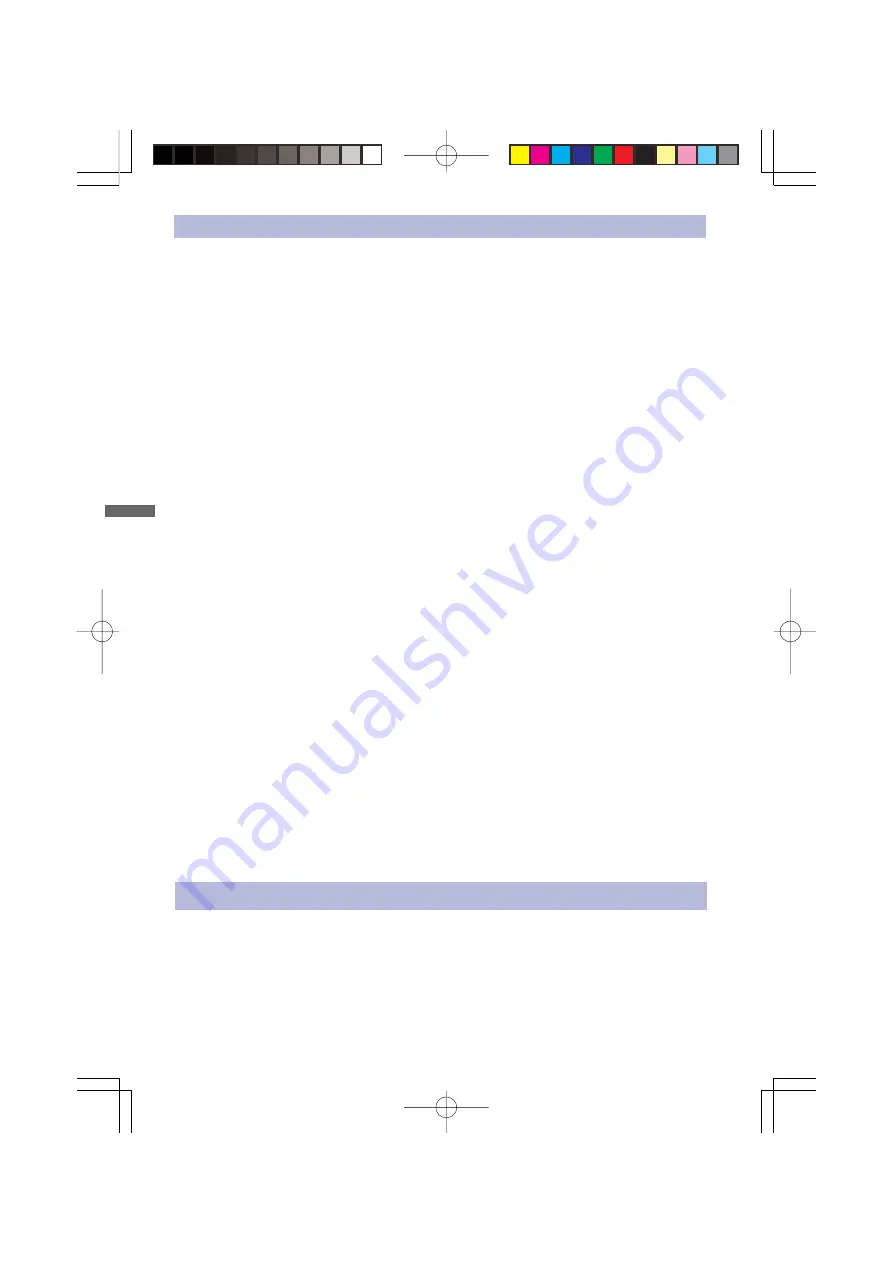
DEUTSCH
VORSICHT
UMGEBUNGSBEDINGUNGEN
Installieren Sie den Monitor nicht in Umgebungsbedingungen, wo es rapide Temperaturschwankungen,
hohe Luftfeuchtigkeit oder stark staubige Luft gibt, da es sonst zu Brandgefahr, Kurzschlüssen oder
anderen Beschädigungen kommen kann. Vermeiden Sie es ebenfalls, den Monitor so aufzustellen,
dass er direkter Sonneneinstrahlung oder einer anderen Lichtquelle ausgesetzt wird.
STELLEN SIE DEN MONITOR NICHT AUF EINE WACKLIGE UNTERLAGE
Der Monitor könnte herunterfallen und jemanden verletzen. Bitte legen Sie ebenfalls keine schweren
Gegenstände auf den Monitor und achten Sie darauf, dass die Kabel so verlegt sind, dass niemand
darüber stolpern kann und sich dabei verletzt.
BELÜFTUNG SICHERSTELLEN
Die Lüftungsschlitze sollen für ausreichende Belüftung sorgen. Achten Sie darauf, dass Sie die
Belüftungsschlitze des Monitors nicht verdecken, da ansonsten Brandgefahr besteht. Um
ausreichende Belüftung zu gewährleisten, lassen Sie bitte mindestens 10 cm Platz zwischen Monitor
und Wand.
Entfernen Sie auf keinen Fall den Kipp-/Schwenkfuss. Die Lüfungsschlitze auf der Rückseite des
Gehäuses werden blockiert und es kann zu einer Überhitzung des Monitors kommen, wenn der Fuss
entfernt wird. Die Aufstellung des Monitors auf dem Rücken, seitlich oder auf dem Kopf liegend kann
zu Beschädigungen führen. Achten Sie darauf, dass Sie den Monitor auf eine feste Unterlage stellen.
ENTFERNEN SIE DIE KABEL, BEVOR SIE DEN MONITOR TRANSPORTIEREN
Wenn Sie den Monitor bewegen, müssen Sie vorher den Monitor ausschalten, den Netzstecker
ziehen und darauf achten, dass das Signalkabel abgezogen ist. Wenn Sie die Kabel nicht entfernen,
könnte dies zu Brandgefahr oder Kurzschlüssen führen.
NETZSTECKER ZIEHEN
Sollten Sie den Monitor über langere Zeit nicht benützen, raten wir das Gerät vom Stromnetz zu
trennen, um Unfallgefahren zu vermeiden.
AUS- UND EINSTECKEN
Nehmen Sie beim Aus- und Einstecken immer den Stecker in die Hand. Ziehen Sie niemals an der
Stromleitung, sondern immer am Stecker, ansonsten könnte dies zu Brandgefahr oder Stromschlägen
führen.
BERÜHREN SIE DEN STECKER NICHT MIT FEUCHTEN HÄNDEN
Ausstecken des Monitors mit nassen Händen kann zu einem Stromschlag führen.
WENN SIE DEN MONITOR AUF IHREN COMPUTER STELLEN MÖCHTEN
vergewissern Sie sich, dass Ihr Computer stabil genug ist um das Gewicht des Monitors zu tragen,
ansonsten könnte dies zu Beschädigungen an Ihrem Computer führen.
LEGEN SIE KEINE DISKETTEN IN DIE NÄHE DER LAUTSPRECHER
Die gespeicherten Daten auf einer Diskette können gelöscht werden, wenn Sie die Diskette in die
Nähe der Lautsprecher legen. da diese ein Magnetisches Feld erzeugen.
ERGONOMISCHE HINWEISE
Um eine Ermüdung der Augen auszuschliessen, sollten Sie den Monitor nicht vor einem grellen
Hintergrund oder in einem dunklen Raum benutzen. Um optimalen Sehkomfort zu gewährleisten,
sollte die Oberkante des Monitors knapp unterhalb Ihrer Augenhöhe liegen und der Abstand zwischen
Augen und Monitor 40-60 cm betragen. Wenn Sie den Monitor länger benutzen, sollten Sie mindestens
10 Minuten pro Stunde nicht in den Monitor schauen, um eine Überanstrengung der Augen zu
vermeiden.
2 FÜR IHRE SICHERHEIT
SONSTIGES
PLE2200WS-GE-M015A01_0907.P65
2006/9/7, ¤U¤È 08:06
Page 6
Adobe PageMaker 6.5C/Win
Содержание ProLite e2200ws
Страница 28: ...PLE2200WS Plk M015A01_0906 P65 2006 10 05 20 26 28 ...
Страница 32: ...DEUTSCH PLE2200WS GE M015A01_0907 P65 2006 9 7 U È 08 06 Page 4 Adobe PageMaker 6 5C Win ...
Страница 56: ...PLE2200WS Plk M015A01_0906 P65 2006 10 05 20 26 28 ...
Страница 60: ...FRANÇAIS ATTFRANCAIS_FRA_0906 p65 2006 9 7 U È 07 34 Page 4 Adobe PageMaker 6 5C Win ...
Страница 84: ...PLE2200WS Plk M015A01_0906 P65 2006 10 05 20 26 28 ...
Страница 88: ...NEDERLANDS PLE2200WS DUT_0906 p65 2006 9 7 U È 07 59 Page 4 Adobe PageMaker 6 5C Win ...
Страница 112: ...PLE2200WS Plk M015A01_0906 P65 2006 10 05 20 26 28 ...
Страница 116: ...ITALIANO ATTITALIANO ITA_0906 p65 2006 9 7 U È 07 37 Page 4 Adobe PageMaker 6 5C Win ...
Страница 140: ...PLE2200WS Plk M015A01_0906 P65 2006 10 05 20 26 28 ...
Страница 144: ...POLSKI PLE2200WS Plk M015A01_0906 P65 2006 10 05 20 26 4 ...
Страница 168: ...PLE2200WS Plk M015A01_0906 P65 2006 10 05 20 26 28 ...
Страница 172: ...PYCCKИЙ PLE2200WS Rus M015A01_0907 P65 05 10 06 14 52 4 ...
Страница 196: ...PLE2200WS Rus M015A01_0907 P65 05 10 06 18 51 28 ...
Страница 197: ...PLE2200WS j M015B01 P65 2006 09 29 8 46 Page 1 Adobe PageMaker 6 5J Win ...
Страница 200: ...1 PLE2200WS j M015A01 P65 2006 08 28 17 00 Page 4 Adobe PageMaker 6 5J Win ...
Страница 201: ...2 PLE2200WS j M015A01 P65 2006 08 28 17 00 Page 5 Adobe PageMaker 6 5J Win ...
Страница 202: ...3 10cm PLE2200WS j M015A01 P65 2006 08 28 17 00 Page 6 Adobe PageMaker 6 5J Win ...
Страница 203: ...4 40 60cm 1 10 PLE2200WS j M015A01 P65 2006 08 28 17 01 Page 7 Adobe PageMaker 6 5J Win ...
Страница 215: ... 60Hz AUTO 16 PLE2200WS j M015A01 P65 2006 08 28 17 01 Page 19 Adobe PageMaker 6 5J Win ...
Страница 217: ...18 1 2 2 3 ON PLE2200WS j M015A01 P65 2006 08 28 17 01 Page 21 Adobe PageMaker 6 5J Win ...
Страница 218: ...19 Mute PLE2200WS j M015A01 P65 2006 08 28 17 01 Page 22 Adobe PageMaker 6 5J Win ...
Страница 219: ...20 PLE2200WS j M015A01 P65 2006 08 28 17 01 Page 23 Adobe PageMaker 6 5J Win ...
Страница 226: ...1 2 3 4 1 2 3 4 5 6 7 5 PLE2200WS j M015A01 P65 2006 08 28 17 02 Page 29 Adobe PageMaker 6 5J Win ...
Страница 227: ...PLE2200WS Plk M015A01_0906 P65 2006 10 05 20 26 28 ...
















































